АППАРАТНЫЕ СРЕДСТВА И ПРОТОКОЛЫ ОБМЕНА ИНФОРМАЦИЕЙ
Основное техническое устройство сети - компьютер. Подавляющая часть компьютеров в сети являются абонентскими пунктами, т.е. обслуживают конечных пользователей - потребителей информации. В этом качестве компьютер выполняет следующие функции: хранение и обработку информации, подготовку ее к передаче, печать (при необходимости) на бумажном носителе, управление процессом передачи информации.
Транспортной основой глобальных сетей выступают коммутируемые и выделенные телефонные линии и каналы (как обычные, медные, так и оптоволоконные и спутниковые). Соединения в коммутируемых линиях происходят через стандартное оборудование телефонных станций (коммутаторы) при наборе телефонных номеров. Выделенные каналы (они соединены постоянно) используются, например, при организации сетей с on-line сервисом, особенно для соединения серверов, находящихся в разных городах.
Непременным оборудованием абонентского пункта является модем - устройство преобразования цифровых сигналов в аналоговые и наоборот. Преобразование это необходимо (по крайней мере, в настоящее время) при использовании телефонных линий связи общего назначения, приспособленных к передаче аналоговых сигналов звуковой частоты (т.е. модулированного электрического тока).
Основные характеристики модемов:
• максимальная скорость передачи данных;
• поддерживаемый сетевой протокол;
• протокол коррекции ошибок.
Модем по своим входным и выходным характеристикам должен соответствовать требованиям к оборудованию, разрешенному для подключения к телефонной сети. Работа модема определяется системой его команд и протоколом, стандартизованным
Международным консультативным комитетом по телефонии и телеграфии (МККТТ). Ныне наиболее широко используются, так называемые, Hayes-совместимые модемы (по фамилии разработчика системы команд Дениза Хейза) с протоколами, поддерживающими скорость передачи данных от 1200 бит/с до 54000 бит/с.
Модемы выпускаются в двух конструктивных исполнениях: встроенные и внешние. Конструктивное исполнение никак не влияет на качество работы модема, однако внешний модем более удобен в эксплуатации.
Большинство высокоскоростных модемов совместимы с менее быстрыми. Для повышения скорости и надежности обмена информацией используются, так называемые, MNP-модемы - модемы с аппаратным сжатием и коррекцией информации.
По видам передаваемой информации бывают следующие разновидности модемов:
• только для обмена данными между компьютерами;
• факс-модемы (передача данных + прием-передача факсов);
• факс-голос-модемы.
По способу «общения» различают дуплексный и полудуплексный режимы передачи данных. В дуплексном режиме данные передаются через модем одновременно в обоих направлениях. Для ряда применений возможен лишь этот режим. По способу группирования данных различают асинхронную (позначную) и синхронную (поблочную) передачу. Не вдаваясь в детали, отметим, что синхронная передача организуется сложнее, но обеспечивает более высокую эффективность.
MNP-модемы различаются по классам. Каждый класс отличается от предыдущего более высокой производительностью и расширенными возможностями.
Класс 1 использует асинхронный полудуплексный метод передачи данных с побайтной организацией. Сравнительная эффективность составляет 70%, т.е. MNP-модем класса 1, работающий со скоростью 2400 бит/с, передает полезную информацию со скоростью 1680 бит/с.
Класс 2 использует асинхронный дуплексный метод передачи данных с побайтной организацией. Сравнительная эффективность 84%.
Класс 3 использует синхронный дуплексный метод передачиданных с побитнойорганизацией. Сравнительная эффективность 108%.
Класс 4 отличается тем, что в нем реализованы два новых метода работы с информацией: адаптивная сборка передаваемых блоков и оптимизация фазы. Сравнительная эффективность 120%.
Класс 5 использует в дополнение к возможностям класса 4 сжатие данных в реальном масштабе времени. Коэффициент сжатия может достигать 90% для некоторых видов информации. Графические файлы могут сжиматься до 10% исходного размера, текстовые -до 45-55%, программы - до 60-90%. Средний коэффициент сжатия 63%. Относительная эффективность 200%.
Класс 6 в дополнение к возможностям класса 5 обеспечивает совместимость высокоскоростных протоколов с низкоскоростными стандартами.
Класс 7 использует более совершенный алгоритм сжатия данных. Сравнительная эффективность 300%.
Класс 8 применяет более совершенный протокол и соответствующий метод работы, обеспечивающий совместимость с ннзкоскоростными модемами.
Казалось бы, чем выше скорость передачи, тем лучше модем. Однако чтобы сохранить хорошее качество линий передачи, приходится вводить ограничениянаскорость, при которой число сбоев на линии не выходит за приемлемое (модем - интеллектуальное устройство, которое отслеживает сбои и либо повторяет передачу информации небольшими блоками до успешного конца, либо прерывает ее). В российских городских сетях приемлемая скорость передачи невелика и составляет 2400-14400 бит/с (максимальная скорость модемной связи на момент написания этой книги равна 54000 бит/с). В будущем цифровая связь может сделать ненужной анало-го-цифровые преобразователи и модемы (по крайней мере, в их нынешнем виде).
Поскольку сеть объединяет компьютеры различных типов, работающие в разнородных ОС, важнейшим моментом при организации сети является система протоколов. Протокол - совокупность правил, согласно которым компьютеры взаимодействуют между собой. Различные компьютеры сети могут использовать совершенно разные программные средства, лишь бы пересылаемые данные соответствовали правилам протоколов. Международный стандарт OSI/ISO (OSI - Open Systems Interconnect, ISO - название международной организации по стандартизации) предусматривает 7 уровней протоколов, в числе которых отметим протоколы сетевого уровня, обеспечивающие сетевые режимы передачи данных (самый распространенный из них называется Х.25), транспортные протоколы, отвечающие за обмены между разными хост-машинами сети. При этом обмен ведется чаще всего пакетами, т.е. группами сообщений. Прикладные протоколы обслуживают задачи пользователя по передаче данных и доступу к сетевым ресурсам. Межсетевые протоколы позволяют организовать пересылку сообщений между разными глобальными сетями. Самый популярный из них IP (Internet Protocol) задействован в гигантской мировой суперсети Internet.
Важную роль в глобальных сетях играют, так называемые, маршрутизаторы (роу-теры) - мощные компьютеры или специализированные интеллектуальные устройства, соединяющие между собой различные сети или участки сети. Впрочем, иногда маршрутизатором называют и программу, функционирующую на сетевом компьютере.
ЭЛЕКТРОННАЯ ПОЧТА
Исторически первый и наиболее распространенный вид работы в телекоммуникационных сетях -межперсональный обмен текстовыми сообщениями, известный под названием «электронная почта» (или E-mail). Как и при обычной почтовой связи, здесь происходит обмен сообщениями, но не на бумаге, а в виде файлов. Преимущества электронной почты над обычной велики: многократно большая скорость доставки информации (так, сообщение из России в США обычно доставляется не более, чем за 2 часа), компьютерная подготовка сообщений, передача информации в виде, допускающем последующую ее компьютерную обработку получателем (редактирование, помещение в различные документы, базы данных и т.д.).
Система электронной почты организуется как совокупность региональных узловых станций, периодически связывающихся друг с другом для обмена корреспонденцией, для чего могут использоваться различные каналы связи. Для того, чтобы попасть с машины А на машину В, сообщение может проходить через несколько промежуточных узлов. На каждом узле работают специальные программы, которые получают сообщение и разбираются, куда его отправлять дальше.
Абоненты электронной почты обслуживаются «электронными узлами связи». Для обмена корреспонденцией между абонентом и узлом, как правило, используется обычная телефонная линия.
Абонентская станция состоит из персонального компьютера и модема. Каждый пользователь имеет свой почтовый ящик с уникальным адресом. Все письма, посланные по этому адресу, попадают в почтовый ящик пользователя. Пользователь может просмотреть, уничтожить или сохранить письма. Естественно, любой пользователь может послать письмо по любому адресу или сразу по нескольким адресам.
В отличие от других способов обмена информацией между ЭВМ, система электронной почты дает возможность такого обмена с любой удаленной машиной при фактической связи только с ближайшим узлом системы. Послание хранится на сервере получателя до того момента, когда он выйдет на связь. При этом, может возникнуть значительная транспортная задержка: от нескольких часов до нескольких суток.
Сообщение состоит из текста, который надо передать адресату, и заголовка, который приписывается в начале сообщения и содержит несколько строчек необходимой информации об этом сообщении: дату отправления, адрес, обратный адрес, тему сообщения и другие. Рассмотрим пример почтового сообщения:
From insvch!kiae!gateway.mgn.chel.su!mgpi.mgn.chel.su!mgpi Wed Jan 11 11:26:32 1995
Received: by vgpi.voronezh.su (UUPC/a v5.09gamma, 14Mar93); Wed, 11 Jan 1995 11:26:32 +0300
Received: by insvch.voronezh.su; Tue, 10 Jan 95 17:46:15 +0300
Received: from mgn.chel.su (gateway.mgn.chel.su) by sequent.kiae.su with SMTPid AA05915
(5.65.kiae-2 for
<mogavgpi.voronezh.su>); Tue, 10 Jan 1995 17:20:08 +0300
Received: from mgpi.UUCP by mgn.chel.su with UUCP id TAA02156; (8.6.5) Tue, 10 Jan 1995
19:17:47+0500
Received: by mgpi.mgn.chel.su (UUPC/@ v5.09gamma, 14Mar93); Tue, 10 Jan 1995 15:26:43 +0500
To: mog@vgpi.voronezh.su Message-Id: <AAY3c41qF3@mgpi.mgn.chel.su>
Organization: Pedagogical Institute
From: mgpi@mgpi.mgn.chel.su (Vadim Bavazitov) Date: Tue, 10 Jan 95 15:26:42 +0500
X-Mailer: BML [MS/DOS Beauty Mail v.L36]
Return-Receipt-To: mgpi@mgpi.mgn.chel.su
Subject: Re: Поздравления с Новым Годом!
Lines: 5
Уважаемый Александр Владимирович!
Поздравляю Вас с наступившим Новым Годом! Я надеюсь, Вы не забыли о моей просьбе (об АСУ ВУЗ).
С уважением БаязнтовВ.З.
Здесь первые четырнадцать строчек составляют заголовок. Заметим, что каждая из строк заголовка имеет вид
название:текст
Названия строк заголовка расшифровываются так:
Received:
- отметка о прохождении через машину (почтовый штемпель). У нашего письма таких отметок пять, значит, по пути оно прошло через пять машин, и каждая из них обозначила, когда оно проходило.
Date:
- время отправления письма; оно указывается в стандартном формате, поскольку большинство почтовых систем умеют сортировать сообщения по времени, если потребуется.
From:
-адрес отправителя и обратный адрес, отделен угловыми скобками. Message-Id:
- внутренний идентификатор сообщения: присваивается почтовой системой отправителя. Каждому письму присваивается уникальный - единственный в мире! - идентификатор. Его можно использовать для ссылок на письмо, как исходящий номер.
То:
- адрес получателя.
Subject:
- тема сообщения. Пометка Re: обозначает, что это сообщение - ответ (от слова reply) на другое сообщение. У исходного сообщения и у ответа строка Subject: одна и та же. При составлении автором ответа почтовая система автоматически взяла тему из исходного сообщения. Это удобно, когда идет длинный разговор на одну тему. Можно потребовать, чтобы почтовая система отсортировала сообщения по темам, и освежить в памяти предыдущие фразы этого разговора. Составляя сообщение, надо стараться в этой строке указать короткое и как можно более информативное описание темы сообщения.
Status:
- статус сообщения; почтовая система помечает для себя, что сообщение уже прочитано, чтобы второй раз не предложить его как новое.
Бывает еще несколько видов строк заголовка (не все они обязательно должны быть). Некоторые строки почтовые системы добавляют автоматически (Received:, Date:), другие задает сам автор письма (То:, Subject:).
Остановимся более подробно на том, как указать в сообщении адрес, чтобы почтовые системы его поняли и доставили письмо по назначению. Рассмотрим адресизприведенного выше примера:
mog@vgpi.voronezh.su
Он состоит из адреса машины и имени адресата, которое отделено знаком @. Слева от @ стоит имя адресата, точнее, имя файла - почтового ящика на его машине, из которого он забирает письма. Обычно пользователь называет свой почтовый ящик тем же именем, под которым он зарегистрирован в системе. Чаще всего это имя, фамилия или инициалы.
Часть справа от @ называется доменом и описывает местонахождение этого почтового ящика (машину или организацию). Рассматривая домен справа налево и разбив его по точкам на отдельные слова, получим поддомены. поочередно уточняющие. где этот почтовый ящик искать. Самый правый поддомен (в нашем случае su) называется доменом верхнего уровня и чаще всего обозначает код страны, в которой находится адресат. Код su сохранился от названия «СоветскийСоюз», а, например, код uk обозначает Великобританию, fr - Францию и т.д.
Домен верхнего уровня - не всегда код страны. В Соединенных Штатах встречаются такие, например, домены верхнего уровня, как edu - научные и учебные организации, или gov - правительственные учреждения: lamaster@george.arc.nasa.gov. Также можно встретить домен верхнего уровня, обозначающий название сети, в которой находится адресат, например,bitnet: DLV@cunyvmsl.bitnet.
Поддомены, расположенные правее домена верхнего уровня, уточняют положение адресата внутри этого домена. В нашем первом примере mog@vgpi.voronezh.su поддомен voronezh обозначает город Воронеж, a vgpi - организацию в Воронеже (Воронежский государственный педагогический институт).
Сеть RELCOM поддерживает стандарт RFC822, поэтому адрес пользователя на машине в сети RELCOM можно писать в доменной форме. У всех адресов в RELCOM домен верхнего уровня - это код страны su (или ru от Russia - Россия). Домены первого уровня обычно обозначают город, например, msk (Москва), spb (Санкт-Петербург), nsk (Новосибирск); встречаются домены первого уровня, обозначающие организацию (kiae, demos).
С помощью электронной почты можно пересылать не только текст, но и двоичные файлы - программы, графические файлы, архивы и т.д. Поскольку, гарантируется прохождение по сетям лишь символов с кодами от 0 до 127 (и лишь в некоторых случаях до 255), двоичные файлы должны быть перекодированы в текст из символов в этом диапазоне кодов. Распространенная система кодировки предоставляется утилитами uuencode.exe и uudecode.exe.
Запуск программы uuencode осуществляется командой с параметрами:
uuencode [-<ключ>] <имя двоичного файла> [<имя файла-результата>] После запуска создается текстовый файл примерно с таким содержимым:
section I of uuencode5.25 of file uuencode.exe by R.E.M.
begin 644 my_prog.exe
M35J='l,''0'''(4)__]:-@#_4@''''\!4$M,251%($-0<'(N(»$Y
M.3'M.3(@4$M705)%($EN8RX@06QL(%)I9VAT<R!297-E<G9E9'<'''!0'1T'
…
L7!QI'&X«QR&' (L<EiR9'+«PlP&''#G' ?H='A]A) #TE5B\'TP<'0' "DIP'
end
sum -r/size 37949/13297 section (from«begin» to «end»)
sum -r/size 38958/9629 entire input file ;
Здесь в первой строке содержится информация о версии перекодирующей программы и номере секции перекодированного файла (большие файлы разбиваются на секции для удобства пересылки по электронной почте).
В строке со словом begin указывается имя исходного двоичного файла. Затем, до слова end, идут символы-коды. В конце письма приводятся контрольные суммы для проверки правильности передачи.
Если не задано имя файла-результата, он получает имя исходного файла с номером секции в конце и расширение uue. Необязательные ключи позволяют управлять размером перекодированных секций, форматами перекодировки и т.д. Подсказка к программе появляется при ее запуске без параметров.
Обратное преобразование - в двоичный формат - выполняется с помощью программы undecode.exe.
Вызов этих утилит происходит автоматически при работе со специализированными программами для подготовки и чтения электронной почты.
В настоящее время кодировщик uuencode вытесняется программой base64, реализующей новый протокол перекодировки MIME, обладающий рядом новых возможностей.
Помимо персональных сообщений по электронной почте от одного человека другому, важную роль играют телеконференции, реализующие принцип общения «многие-со-многнми». Идея телеконференции заключается в том, что все, кто имеет что-то сказать, посылают сообщения, как бы вывешивают записки на доску объявлений, и каждый может читать те записки, которые его интересуют, пропуская неинтересные. Поскольку ежедневно рассылается огромное количество сообщений, один человек не может не только их все читать, но даже просматривать все названия. Поэтому каждый участник конференции заранее отмечает, какие темы его интересуют, и ему приходят сообщения только на эти темы.
Пользователям сети RELCOM в каждый момент доступны сотни постоянно или временно действующих телеконференций. Некоторые из них доступны пользователям всех узлов сети (например, конференция relcom.education по проблемам образования), некоторые - лишь в пределах региона (например, в Пермской области конференция perm.education). Есть телеконференции коммерческого и некоммерческого характера, различающиеся оплатой за получаемую информацию. Часто однородные по тематике телеконференции объединяют в группы, а внутри них выделяют подгруппы. Например, большая группа «вычислительная техника» содержит подгруппы «языки программирования», «операционные системы», «компьютерные вирусы» и т.д.
Имена news-групп состоят из нескольких слов, разделенных точками. Первое слово обозначает широкую область, к которой относится news-группа, а остальные слова последовательно уточняют ее тему. Например, в имени news-группы comp.lang.pascalслово сотр обозначает, что тема этой группы связана с компьютерами, слово long - с языками программирования, а слово pascal определяет язык программирования Pascal.
По телеконференции можно получать либо полные тексты сообщений (статьи), которые в нее посланы, либо лишь, так называемые, артиклы (темы статей) -краткие их содержания, по которым впоследствии можно заказывать сами статьи.
Для того, чтобы получать сообщения той или иной группы, читатель должен на эту группу подписаться - послать на узел сети (или сервер этой конференции) соответствующее сообщение. Например, в RELCOM'e для этого надо отправить по адресу сервера новостей либо команду
subscribe <имя_конференции>
- заказ тем статей указанной конференции, либо команду feed <имя_конференции>
- заказ полных текстов статей.
Сообщения внутри каждой news-группы пронумерованы в порядке поступления, по этим номерам к ним можно обращаться, вызывать полные тексты. Для этого в адрес сервера телеконференции надо послать письмо, содержащее команды
group <имя_конференции>
art <номер_статьи>
Необходимо иметь в виду, что время хранения статей на сервере конференции ограничено срокомот одной недели до месяца. После истечения этого срока статья удаляется.
Для отправки своего сообщения в конференцию надо сформировать файл с текстом сообщения (в режиме подготовки сообщений в телеконференцию), занести его заголовок в поле Subject, по которому получатель обычно судит, стоит ли заказывать сообщение целиком (если он получает только артиклы), и отправить сообщение на сервер новостей, указав при этом наименование телеконференции или группы телеконференций, в которую желательно поместить сообщение, географическую область желательного распространения статьи. Обычно на узле или в телеконференции есть администратор, который судит о том, следует ли действительно пропустить ваше сообщение, не нарушаются ли в нем юридические и этические нормы, которым обязаны следовать участники телеконференций.
Обсудим программную поддержку электронной почты. Возможности электронной почты с точки зрения конечного пользователя поясним на примере двух программ - почтовых оболочек, - одна из которых работает под управлением MS DOS, а другая - Windows. Возможности первой, MAIL-2, отражены в меню, схематически изображенном на рис. 5.4.
| Документ | Прием | Отсылка | Почта | Опции | Настройка |
| Редактировать Просмотреть Копировать Переименовать Удалить Найти Папка Внешняя команда Запустить ОС Распечатать | Письма Новости Сортировка Уведомление о приеме | Письмо Новость Запрос статей Факс Адресная книга Неотправленные Копия почты Файл подписи | Соединение Запуск таймера Статистика | UUENCODE UUDECODE Архиватор таблиц Сетевые новости Электронная подпись Правила пользования Меню пользователя | Соединения Пользователя Новостей Принтера Перезагрузка |
Рис. 5.4. Схема меню программы-оболочки электронной почты MAIL-2
Система предлагает главное меню - верхняя строка - и вертикальные «падающие» меню, развивающие каждый из пунктов главного (на рисунке все вертикальные меню изображены одновременно, хотя реально на экранеони присутствуют поочередно).
В разделе «Документ» пользователь может создавать письма и новости, используя встроенный редактор (хотя с таким же успехом можно пользоваться любым внешним текстовым редактором), осуществлять стандартную работу с файлами (копировать, удалять, искать во всех имеющихся директориях). Можно создавать тематические папки для архивов. Возможен временный выход в DOS и последующий возврат в данную программу.
В разделе «Прием» можно просматривать полученную корреспонденцию -письма, новости, - копировать их как во внутренний архив, так и в любой внешний каталог, стирать. Можно задать режим автоматической отсылки уведомлений о получении писем или отменить его.
В разделе «Отсылка» производится отправление указанных видов сообщений. Адреса для писем можно либо вводить в интерактивном режиме, либо брать из «Адресной книги»; последнюю можно пополнять и редактировать. Можно просмотреть неотправленные письма и при необходимости их уничтожить.
Для упрощения ввода адресов конкретных абонентов в командах посылки писем в программе предусмотрен электронный справочник адресов электронной почты. Для вызова на экран окна справочника используется команда меню {Адресная книга}. В окне отображается таблица известных пользователю адресов сети. В каждой строке показывается собственно адрес и произвольный комментарий к нему (это обычно фамилия пользователя, телефон и т.п.). В режиме справочника адресов, кроме стандартных команд перемещения, можно внести новый адрес в таблицу. На экране появляется окно диалога с полями «Адрес» и «Комментарий», в которые следует ввести требуемые значения: фамилию, имя, отчество абонента, электронный адрес, место работы, телефон и т.д. Пользователь должен сам заботиться о расширении своего справочника, вводя в него адреса интересующих его абонентов.
Подготовка письма в телеконференцию производится как обычно, но для его отправки вместо команды {Отсылка} {Письма} используется команда {Отсылка} {Новость}. В появившемся окне диалога программа предложит вам ввести имя отсылаемого файла, раздел телеконференции и строку-комментарий к письму.
В разделе «Почта» происходит, в частности, соединение с почтовой машиной (узлом). В зависимости от настройки компьютер дозванивается по заложенным в программу номерам телефонов, делая заданное число попыток.
В разделе «Опции» первый пункт - запуск программы кодирования. Это бывает необходимо для передачи по сетям бинарных файлов, а также некоторых текстовых (например, русскоязычных текстов по иностранным сетям). Исходный документ преобразуется в файл с 7-битовой кодировкой и приобретает специальное расширение .uue, с которым его и следует отправлять. Второй пункт этого подменю -обратное преобразование. Вся деятельность проистекает в интерактивном режиме. Следует заметить, что такое стандартное кодирование не рассматривается как самодеятельная шифровка информации, запрещенная российским законодательством. Пункт «Архиватор таблиц» позволяет помещать во внутренний архив программы MAIL-2 письма и документы, пункт «Сетевые новости» позволяет соединиться с сервером новостей по специальной программе обслуживания локальной сети. «Электронная подпись» позволяет сформировать стандартную подпись для Ваших писем, автоматически подключаемую к каждомуиз них. «Подпись» содержит номера телефонов, факсов, сведения о должности и т.д.
Раздел «настройка» позволяет конфигурировать программу соединения с сервером, подписываться и отказываться от подписки на группы новостей и т.д. В разделе «настройка соединения» пользователь выбирает одну из нескольких возможных программ связи по модему.
Большое распространение в России получилпакет для работы с электроннойпочтой в среде DOS под названием UUPC.
Среди файлов и директорий системы UUPC, формирующихся при инсталляции этой системы, наиболее важными являются:
\UUPC - каталог, в котором размещены составные части пакета UUPC;
\UUPC\READ_ME - инструкция по почтовой системе;
WUPCVUUCICO.EXE - программа передачи/приема почты, обычно запускаемая
с помощью bat-файлаuupc.bat;
\UUPC\BML.EXE - программа, позволяющая работать с поступившей почтой и
подготавливать новые сообщения;
\UUPC\CONF\ - каталог, содержащий общие файлы настройки;
\UUPC\CONF\DIALERS - описания модемов, известных системе;
\UUPC\CONF\SYSTEMS - описание вызываемых узлов сети (телефоны, пароли и т.п.);
\UUPC\CONF\UUPC.RC - настройка общих параметров системы UUPC (полное
сетевое имя, краткое сетевое имя ит.д.);
\UUPC\CONF\PASSWD - список всех пользователей UUPC;
\UUPC\CONF\FORWARD - файл с именем администратора почты на данной машине;
\UUРС\МА1L\ВОХЕS\имя_пользователя - файл системного почтового ящика.
Все файлы настройки содержат подробный комментарий и могут быть отредактированы любым текстовым редактором для внесения изменений в настройку системы. Кроме того, для каждого пользователя системы создается домашний каталог (например, C:\MOG -для пользователя MOG), который содержит следующие файлы:
PERSONAL.RC - параметры системы UUPC для данного пользователя
(имя, расположение системных каталогов);
PERSONAL.SIG - файл, который автоматически добавляется в конец каж-
дого посланного сообщения, как бы подпись под элек-
тронным письмом (если задан такойрежим);
МВОХ - файл для записи уже прочитанных писем (по умолча-
нию);
FORWARD - кому перенаправить почту (файл состоит из одной стро-
ки, где указаны одно или несколько сетевых имен, через
пробел, а весь список занимает не более 4 кбайт).
В указанный при установке системный каталог записываются команды для облегчения вызова системы:
UUPC.BAT - вызов программы связи;
BMAIL.BAT - экранная версия программы просмотра и посылки почты.
Передача всех писем (и прием писем, предназначенных для ЭВМ-адресата) осуществляется при запуске программы связи с помощью команды UUPC. Система UUPC будет пытаться связаться с главной машиной и передать и принять накопленную информацию. Если связь не удалась, произойдет повтор набора телефонного номера. Когда все подготовленные сообщения переданы и новая почта принята, программа связи прекращает работу.
В среде Windows одна из широко распространенных программ электронной почты - OutlookExpress. Ее заставка, содержащая главное (графическое) меню, приведена на рис. 5 5.
Собственно, Outlook Express представляет нечто большее, чем просто программу просмотра и подготовки электронной почты Это - среда, поддерживающая различные виды деятельности, например, планирование и организацию личной деятельности и групповых мероприятий,учет. Для этого введены папки «Дневник», «Заметки», «Календарь», «Контакты».
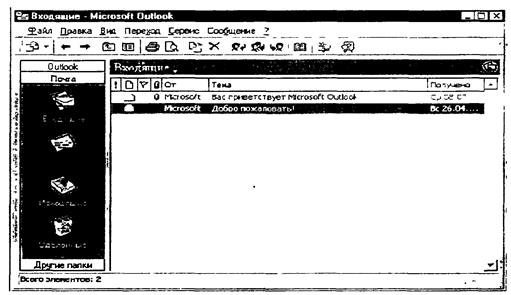
Рис. 5.5. Начальный кадр почтовой программы Outlook Express
Заметки - это электронный вариант бумажного блокнота; здесь можно записывать вопросы, мысли, напоминания и т.п.
Папку «Календарь» удобно использовать для планирования кратковременных мероприятий личного характера, папку «События» для планирования мероприятий, продолжающихся 24 часа и более, например, конференций или отпусков. Планировщик собраний очень удобен, чтобыпригласить людей на собрание и зарезервировать место и оборудование.
Папка «Контакты» предназначена для управления данными о деловых и других контактах. Эти данные можно сортировать и хранить в любом виде; можно хранить по несколько адресов, номеров телефонов или адресов электронной почты для каждого контакта и непосредственно обращаться к их Web-страницам.
И все же главное в Outlook Express - это программа электронной почты и чтения новостей, основанная на стандартах Internet.
Для чтения электронной почты с помощьюOutlook Express необходим доступ к системе почты, использующей протоколы SMTP и РОРЗ или IMAP, который можно получить у поставщиков (провайдеров) услуг Internet в любом регионе. При этом соединение с почтовой системой может происходить как с помощью модема по коммутируемой телефонной линии, так и по локальной сети.
Программу Microsoft Outlook Express News можно использовать для чтения новостей в группах электронных досок объявлений, таких, как Usenet; для этого необходимо подключаться к серверу новостей, работающему по протоколу NNTP.
Работа с почтой начинается (и заканчивается) доставкой почты, которая происходит после нажатия на кнопку «Доставить почту». Если имеется постоянная связь с почтовым сервером, доставка происходит сразу, иначе Microsoft Outlook сам устанавливает связь с сервером в соответствии с настройками, задаваемыми при установке. Пришедшая почта по умолчанию попадает в папку «Входящие».
Используя список сообщений и область просмотра, можно просматривать перечень сообщений и одновременно читать отдельные сообщения. В любое сообщение можно «войти», щелкнув по его заголовку в списке сообщений, после чего открывается окно выбранного сообщения с соответствующими атрибутами.
В список папок включаются папки почты, серверы новостей и группы новостей; между ними возможно быстрое переключение. Можно добавить свои папки для более удобной организации сообщений, а затем установить правила папки «Входящие», чтобы поступающая почта, удовлетворяющая заданным условиям, автоматически попадала в конкретную папку.
Для подготовки нового сообщения надо нажать кнопку «Создать сообщение», после чего открывается окно бланка сообщения, имеющегостроки ввода адреса для сообщения и его копий, а также темы сообщения.
Интересно, что вводимые адреса автоматически попадают в адресную книгу, откуда их затем удобно выбирать при повторном использовании. Если новое сообщение должно быть ответом на поступившее письмо, следует использовать кнопку «Ответить автору»; в этом случае в бланке сообщения строки адреса и темы заполняются автоматически, а также (если задано в настройках) в текст ответа включается письмо-оригинал, помеченное в каждой строке символом >. Кнопка-команда «Переслать сообщение» позволяет переадресовать полученное письмо кому-либо.
Полезной кнопкой является «Язык». Она позволяет выбрать кодировку просматриваемого сообщения, если сообщение на русском языке пришло в иной (не Windows) кодировке (KOI-8, ISO) и имеет поэтому нечитаемый вид.
Меню Microsoft Outlook является в значительной степени стандартным для программных продуктов этой фирмы. Оно дублирует команды, вынесенные на кнопки, а также позволяет выполнить поиск, копирование и перемещение сообщений по папкам, а также разнообразные настройки.
Отметим, что меню окна создания сообщения (ответа) отличается от основного меню MicrosoftOutlook. Так, опция «Вставка» позволяет вставить в сообщение заранее подготовленный текст (в кодировке Windows) из файла с расширением .tхtили «вложить» в сообщение двоичный файл с перекодировкой в текстовый формат по протоколу MIME. При поступлении сообщения с таким вложением пользователю Microsoft Outlook оно автоматически разворачивается в двоичный файл, записывается на диск или может быть открыто сразу же с помощью имеющегося в ОС приложения.
Удобные возможности Microsoft Outlook предоставляет в работе с группами новостей Usenet. Можно провести их поиск по ключевым словам или просмотреть список всех групп новостей, доступных через поставщика Usenet. Найдя группу новостей, которую следует регулярно просматривать, надо включить ее в список «Выписанные», чтобы ее всегда можно было быстро найти.
В группе новостей можно, не читая всего списка сообщений, посмотреть отдельное сообщение и все ответы на него (так называемое «обсуждение»). При просмотре списка для облегчения поиска интересующей темы можно развертывать и свертывать обсуждения. На сообщении можно поставить отметку о том, что оно уже прочитано; можно отсеять сообщения, которые не нужны, или задать отображение только непрочитанных сообщений.
Чтобы эффективнее использовать время подключения к Internet, можно загрузить с сервера сообщения или целые группы новостей, а затем спокойно иx прочитать, отключившись от поставщика услуг. Можно получить для автономного просмотра одни заголовки сообщений и пометить те из них, которые вы хотите прочитать при следующем подключении. Можно также готовить сообщения в автономном режиме, и отправлять их при очередном подключении.
Специфической разновидностью электронной почты можно считать общение с почтовыми роботами - файловыми серверами (архивами) и другими банками информации. В этом случае электронные письма состоят из специальных команд. Набор команд может несколько отличаться для различных серверов, но, в основном, стандартным является следующий набор:
HELP - команда обращения за помощью, в ответ на нее сервер
высылает письмо, содержащее описание команд сервера;
INDEX - запрос о структуре информации, хранящейся на сервере, с
краткими описаниями файлов;
DIR и LS - команды, возвращающие содержимое каталогов файлового
сервера;
CD <имя_директория> - команда перемещения по дереву директориев;
GET <имя_файла> - вызов файла;
QUIT - окончание командного пакета.
Файловый сервер обычно содержит хорошо упакованные архивы, т.е. двоичные файлы, требующие для передачи по электронной почте конвертирования в текстовый вид, разрезания на части небольшой длины. Также при необходимости можно изменить способ архивирования получаемых файлов. Для этого имеются специальные команды.
Существует множество компьютерных баз и банков данных по различным проблемам человеческой деятельности. Их списки и электронные адреса регулярно публикуются и рассылаются по сетям. Обращаться к серверам файловых архивов надо очень осторожно. Дело в том, что многие файловые серверы являются коммерческими и стоимость получения информации с них составляет порядка 0.03S за килобайт. Заказав по электронной почте архив какой-нибудь большой системы можно не только перегрузить сеть большим количеством информации, но и получить в результате счет на оплату значительной денежной суммы.
ON-LINE INTERNET
Дата добавления: 2016-02-20; просмотров: 1931;
